7 façons éprouvées de réparer facilement un fichier PowerPoint corrompu
Publié: 2023-09-28Lorsque votre fichier PowerPoint est corrompu, vous pouvez avoir l’impression que votre travail acharné a été vain. Mais n’ayez crainte ; cet article vous fournira les connaissances nécessaires pour réparer les fichiers PowerPoint corrompus rapidement et efficacement. Que votre fichier PowerPoint ne s'ouvre pas, affiche des erreurs ou soit devenu illisible, nous vous guiderons à travers les étapes pour remettre votre présentation sur les rails.
Partie 1 : Pourquoi mes fichiers PowerPoint sont-ils corrompus ?
Avant d'explorer les solutions pour réparer les fichiers PowerPoint corrompus, comprenons d'abord les raisons de la corruption. Parmi les plus courants, citons :
Événements inattendus : votre ordinateur s'éteint ou plante de manière inattendue pendant que vous travaillez sur un fichier PowerPoint.
Problèmes de disque dur : il existe des problèmes avec le disque dur de votre ordinateur, tels que des secteurs défectueux ou d'autres problèmes physiques.
Attaque de virus : les virus et les logiciels malveillants peuvent infecter et endommager les fichiers.
Problèmes de compatibilité : vous pouvez ouvrir un fichier PowerPoint créé dans une version plus récente du logiciel avec une version plus ancienne.
Erreurs de transfert de fichiers : des problèmes sont survenus lors du transfert de fichiers, entraînant un fichier PowerPoint incomplet ou la perte de certaines données.
Partie 2 : Comment réparer un fichier PowerPoint corrompu ?
Si votre fichier PowerPoint est corrompu, ne vous inquiétez pas. Il existe cinq méthodes éprouvées pour réparer facilement et rapidement un fichier PowerPoint corrompu.
Solution 1 : Utilisation de Profession Tool pour réparer un fichier PowerPoint corrompu
Lorsqu'il s'agit de réparer des fichiers PowerPoint corrompus, 4DDiG File Repair peut être le meilleur choix. Ce merveilleux logiciel est conçu pour résoudre les problèmes liés aux documents, aux vidéos, aux images et à l'audio. Que vous ne parveniez pas à ouvrir un fichier PowerPoint ou que vous rencontriez des erreurs lors de l'accès à son contenu, 4DDiG File Repair peut vous aider à récupérer votre présentation sans perdre aucune donnée.
Voici quelques avantages supplémentaires offerts par cet outil puissant :
- Réparez les fichiers corrompus dans divers formats tels que Word, Excel, PPTX, PDF, PSD, AI, etc.
- Réparez plusieurs formats de fichiers en même temps grâce au traitement par lots.
- Restaurez les vidéos, images et fichiers audio endommagés dans leur qualité d'origine.
- Faites passer vos médias à un autre niveau en augmentant la résolution vidéo et en améliorant la qualité des photos.
Utilisons-le maintenant pour réparer un fichier PowerPoint corrompu en trois étapes simples :
Étape 1 : Commencez par télécharger et lancer 4DDiG File Repair sur votre PC Windows. Depuis l'interface d'accueil, sélectionnez « Réparation de fichiers », puis cliquez sur le bouton « Ajouter » pour importer votre fichier PowerPoint endommagé.
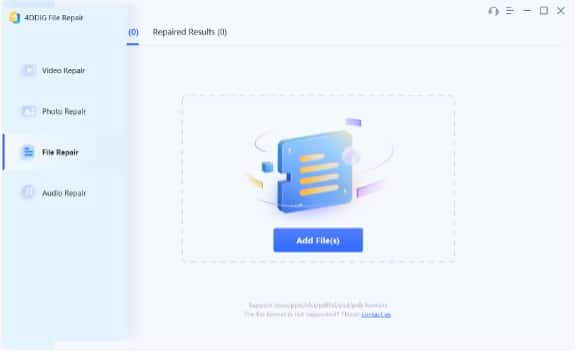
Étape 2 : Une fois votre fichier corrompu ajouté, cliquez simplement sur l'option « Réparer ». Cet outil lancera le processus d'analyse et de réparation pour résoudre tout problème dans le fichier PPTX.
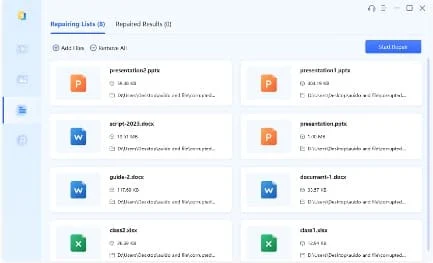
Étape 3 : Une fois le processus de réparation terminé, vous pouvez prévisualiser les fichiers réparés. Enfin, si vous êtes satisfait du fichier réparé, sélectionnez vos fichiers réparés et cliquez sur « Exporter » pour les enregistrer.
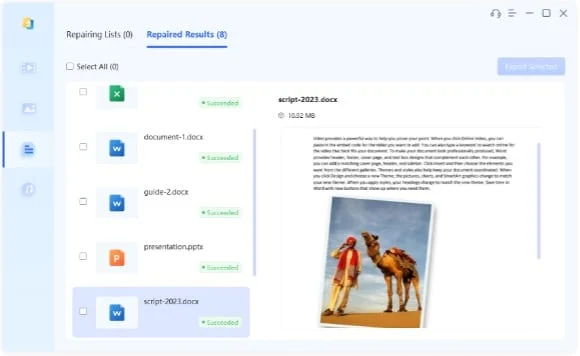
Désormais, vous pouvez dire adieu à toute préoccupation concernant la récupération d'un fichier PowerPoint corrompu.
Solution 2 : ouvrir le fichier PowerPoint en mode sans échec
Parfois, votre fichier PowerPoint ne peut pas être ouvert en raison de compléments ou d'extensions spécifiques, plutôt que d'être corrompu. Le simple fait d'ouvrir le fichier en mode sans échec peut facilement résoudre ce problème.
Étape 1 : Appuyez sur Win + R pour ouvrir la boîte de dialogue Exécuter. Ensuite, tapez « powerpnt /safe » et appuyez sur Entrée.
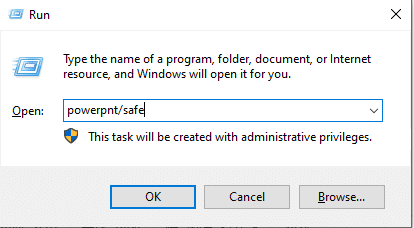
Étape 2 : Dans PowerPoint en mode sans échec, cliquez sur « Fichier » puis sur « Ouvrir ». Parcourez et sélectionnez le fichier PPTX corrompu.
Étape 3 : Si le fichier s'ouvre correctement en mode sans échec, cela peut indiquer qu'un complément ou une extension est à l'origine du problème. Vous devrez peut-être réinstaller Microsoft PowerPoint.
Si cette méthode ne fonctionne pas, continuez à lire pour savoir comment réparer les fichiers PowerPoint corrompus.
Solution 3 : Utilisation de la fonctionnalité intégrée pour réparer un fichier PowerPoint corrompu
Une autre solution pour réparer les fichiers PowerPoint corrompus consiste à utiliser un outil intégré appelé « Ouvrir et réparer ». Lorsque vous rencontrez un fichier PowerPoint qui ne s'ouvre pas correctement, affiche des messages d'erreur ou semble corrompu, vous pouvez utiliser cette fonctionnalité pour tenter de récupérer le contenu. Voici comment l'utiliser :
Étape 1 : Ouvrez Microsoft PowerPoint et cliquez sur « Fichier » dans le coin supérieur gauche.
Étape 2 : Sélectionnez « Ouvrir » dans le menu de gauche. Ensuite, accédez à l'emplacement de votre fichier PowerPoint corrompu et sélectionnez-le.
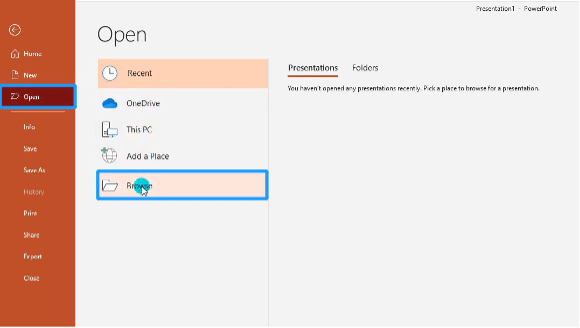
Étape 3 : Au lieu de simplement double-cliquer pour ouvrir le fichier, cliquez sur la petite flèche à côté du bouton « Ouvrir ». Ensuite, dans le menu déroulant, sélectionnez « Ouvrir et réparer ».
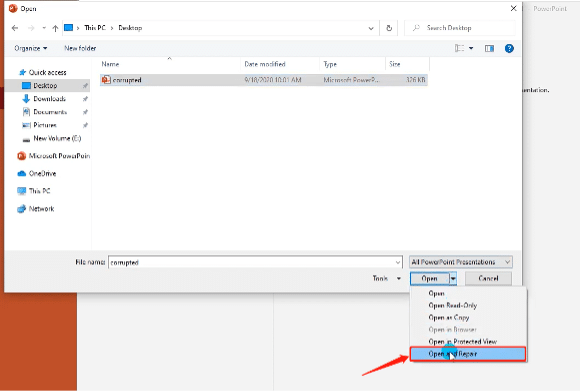
Solution 4 : extraire et réutiliser les diapositives
Lorsqu'un fichier PowerPoint est corrompu, il peut ne pas s'ouvrir ou s'afficher correctement, ce qui rend difficile l'accès au contenu. Dans de tels cas, vous pouvez tenter de réparer un fichier PowerPoint corrompu en extrayant et en réutilisant ses diapositives. Suivez ces étapes:

Étape 1 : Lancez PowerPoint et créez une nouvelle présentation vierge.
Étape 2 : cliquez sur l'onglet « Accueil », puis sélectionnez « Réutiliser les diapositives » après avoir cliqué sur « Nouvelle diapositive ».
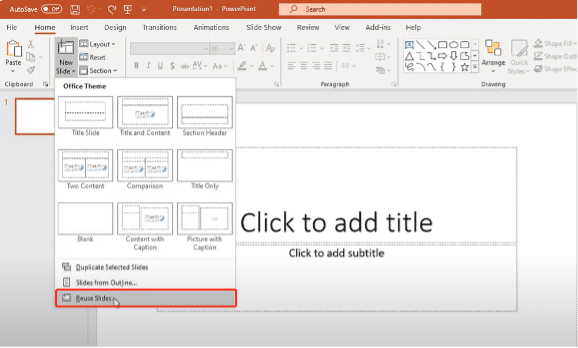
Étape 3 : Cliquez sur « Parcourir » et choisissez le fichier PowerPoint corrompu que vous souhaitez restaurer. Cliquez ensuite sur le bouton « Ouvrir ».
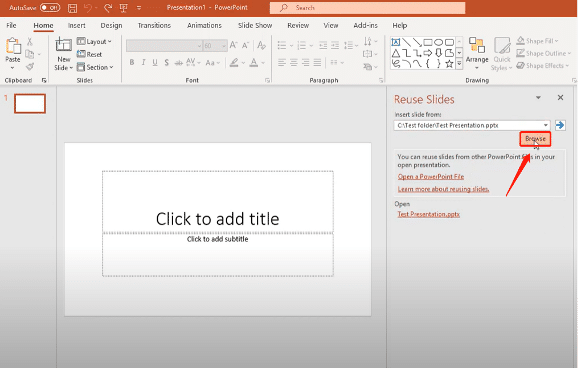
Étape 4 : Désormais, vos diapositives corrompues seront insérées dans la nouvelle présentation. Appuyez sur « Ctrl + S » pour créer une nouvelle présentation récupérée.
Solution 5 : Réparer gratuitement les fichiers PowerPoint en ligne
Si vous préférez réparer des fichiers PowerPoint en ligne plutôt que d'utiliser un logiciel, 4DDiG Free Online Document Repair est une excellente alternative. Cet outil non seulement ne nécessite pas l'installation d'applications ou de logiciels supplémentaires, mais aide également les utilisateurs à obtenir une assistance pour la réparation de fichiers sans dépenser trop d'argent.
Étape 1 : Accédez au site officiel et sélectionnez le bouton « Télécharger le document » pour télécharger votre fichier corrompu. Ensuite, cliquez sur « Démarrer » pour lancer le processus de réparation.
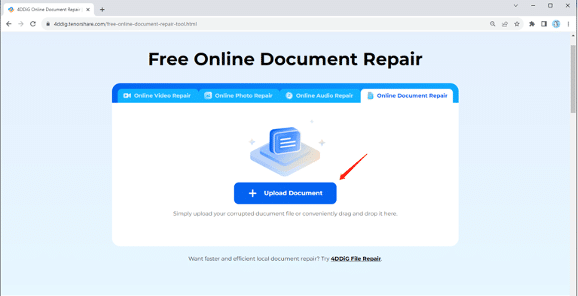
Étape 2 : L'outil commencera automatiquement à réparer votre document.
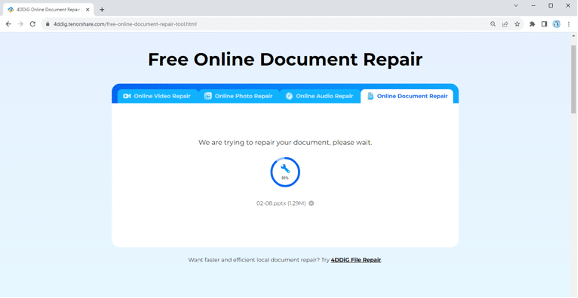
Étape 3 : Une fois le processus de réparation terminé, vous pouvez prévisualiser le fichier réparé et l'enregistrer dans un emplacement approprié sur votre appareil.
Solution 6 : utilisation de fichiers de sauvegarde temporaires
PowerPoint crée automatiquement des copies de sauvegarde de votre présentation à intervalles réguliers pendant que vous travaillez dessus. Ces fichiers temporaires sont stockés dans un dossier désigné sur votre ordinateur et peuvent être utilisés pour réparer des fichiers PowerPoint corrompus si nécessaire.
Étape 1 : Appuyez simultanément sur les touches Win + R pour accéder à la boîte de dialogue « Exécuter ». Ensuite, tapez « %temp% » et cliquez sur « OK ».
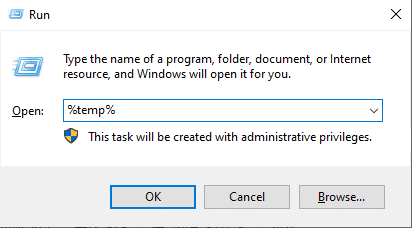
Étape 2 : saisissez « ppt*.tmp » dans le champ de recherche et appuyez sur Entrée.
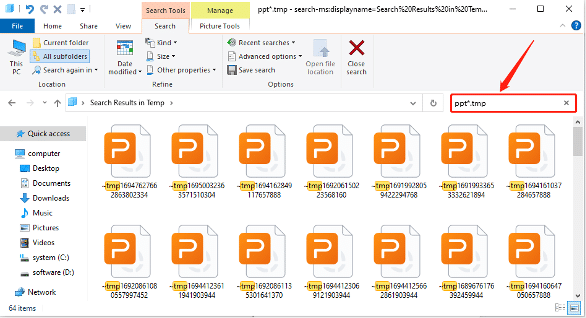
Étape 3 : Localisez la copie temporaire de votre fichier corrompu et enregistrez-la dans un autre emplacement. Ensuite, changez son extension de fichier de TMP en PPTX.
Solution 7 : enregistrer votre PPT au format RTF
Si vous vous demandez toujours comment récupérer un fichier PowerPoint corrompu, vous pouvez envisager d'enregistrer la présentation au format RTF (Rich Text Format). Ceci est utile lorsque la corruption affecte la capacité d'ouvrir et d'afficher le contenu. Cependant, toutes les images, vidéos, polices personnalisées et formats complexes intégrés sont susceptibles d'être perdus. Voici comment procéder :
Étape 1 : Commencez par lancer le fichier PowerPoint problématique. Accédez à l'onglet « Fichier » et optez pour « Enregistrer sous ».
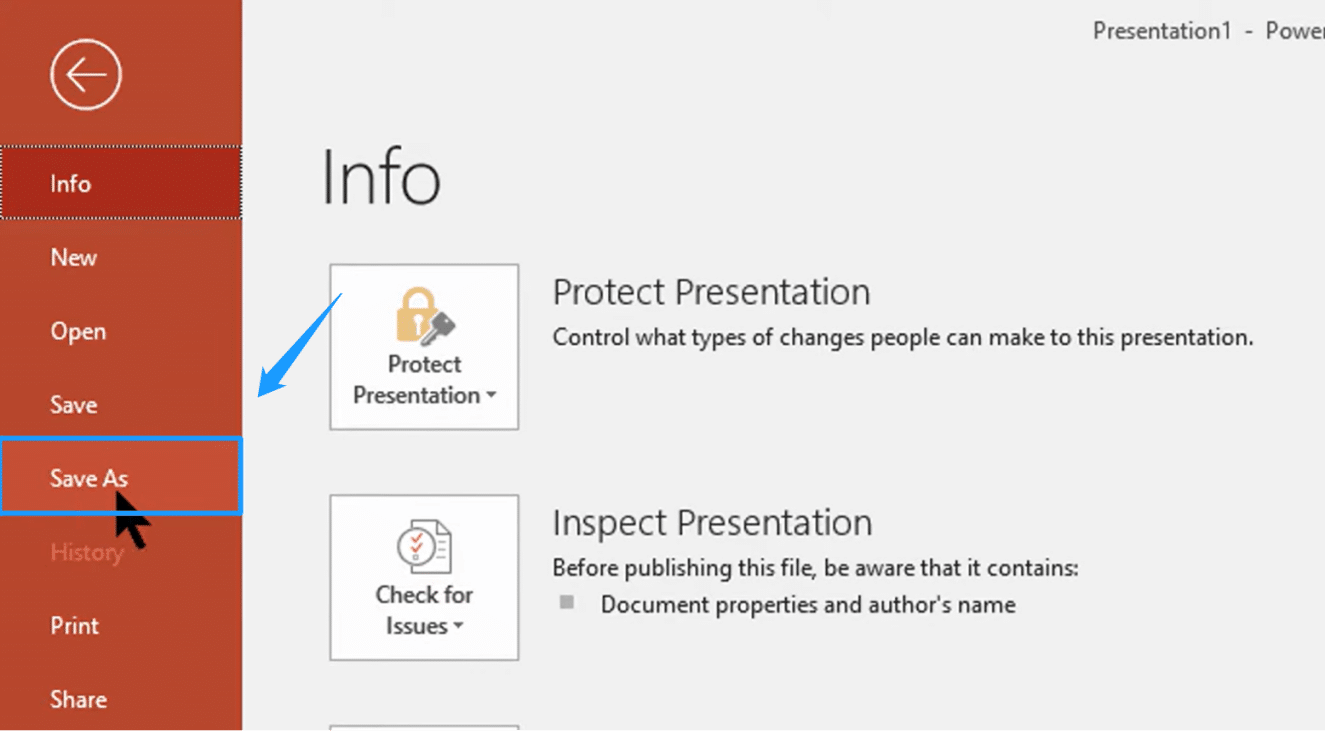
Étape 2 : Sélectionnez une destination pour stocker le fichier et, si nécessaire, donnez-lui un nouveau nom.
Étape 3 : Dans la boîte de dialogue « Enregistrer sous », choisissez « Outline/RTF(*.rtf) » dans le menu déroulant « Enregistrer sous le type », puis cliquez sur « Enregistrer ».
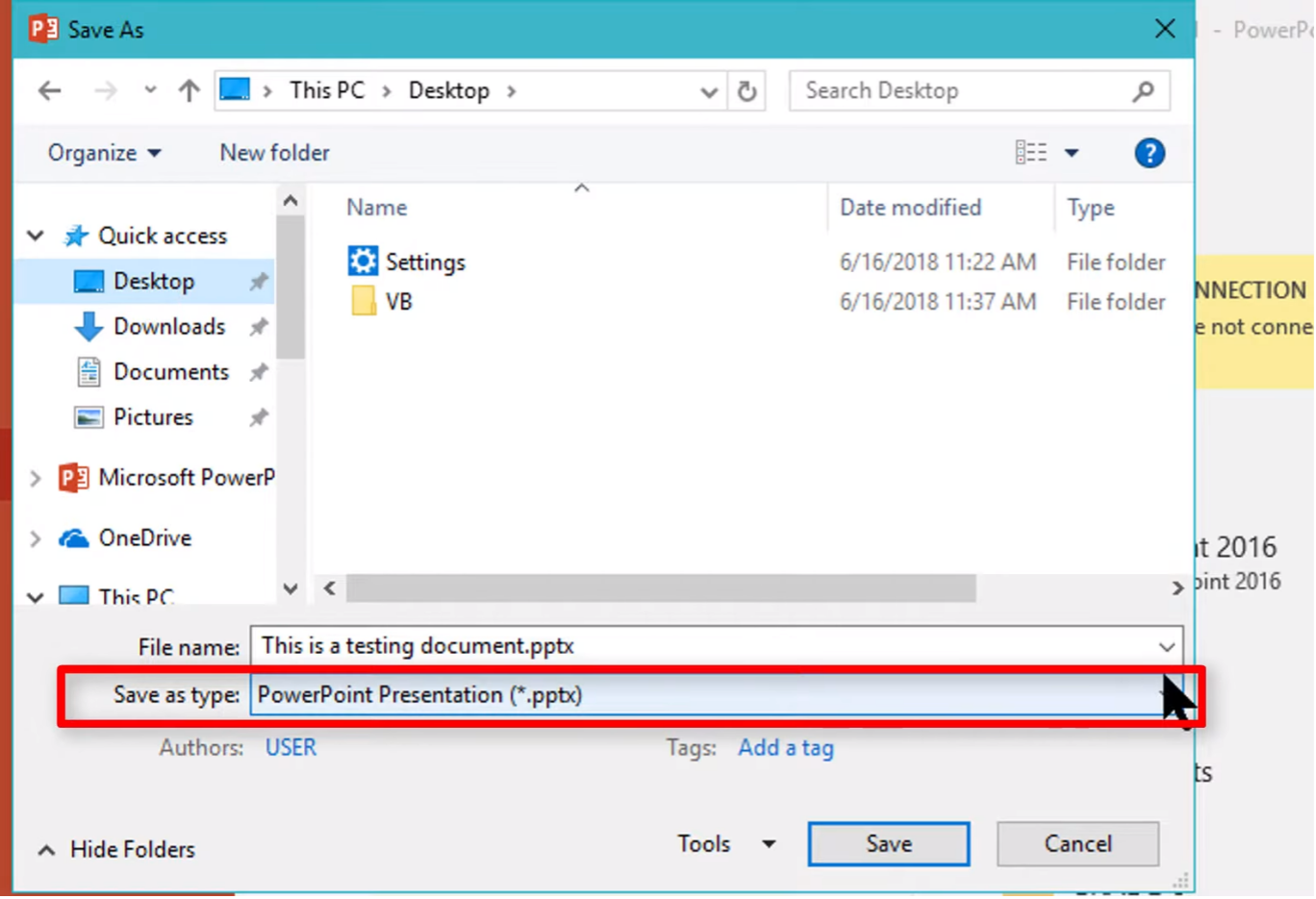
Étape 4 : Redémarrez PowerPoint et accédez à nouveau au menu « Fichier ». Optez pour « Ouvrir » et choisissez « Tous les contours » ou « Tous les fichiers » dans le menu « Type de fichiers ».
Étape 5 : Identifiez et ouvrez le fichier .rtf précédemment enregistré. PowerPoint régénérera automatiquement la présentation, en utilisant la vue Plan de la présentation originale comme référence.
Partie 3 : Conseils utiles pour la réparation de fichiers PowerPoint corrompus
La meilleure façon de réparer un fichier PowerPoint corrompu est d’empêcher que cela se produise en premier lieu. Voici quelques mesures préventives courantes :
- Enregistrez et sauvegardez régulièrement : enregistrez régulièrement vos fichiers PowerPoint pendant que vous travaillez dessus et créez des copies de sauvegarde. Pensez à utiliser des services de stockage cloud tels que Google Drive, OneDrive ou Dropbox pour sauvegarder automatiquement vos fichiers.
- Évitez la fermeture forcée : ne forcez jamais la fermeture de PowerPoint et n'éteignez jamais votre ordinateur lorsqu'une présentation est ouverte.
- Mise à jour du logiciel : gardez votre logiciel PowerPoint et votre système d'exploitation à jour.
- Recherche de virus : analysez régulièrement votre ordinateur à la recherche de virus et de logiciels malveillants.
- Évitez de surcharger les diapositives : ne surchargez pas les diapositives avec trop de contenu, d'images ou d'éléments multimédias.
Conclure
Grâce à ces informations et techniques, vous pouvez réparer en toute confiance les fichiers PowerPoint corrompus et garantir des présentations plus fluides à l'avenir. Cependant, si vous ne parvenez pas à réparer un fichier PowerPoint corrompu en ligne ou manuellement, envisagez d'utiliser l'outil de réparation de fichiers 4DDiG. Cet outil puissant peut récupérer efficacement vos fichiers tout en garantissant l'intégrité des données.
